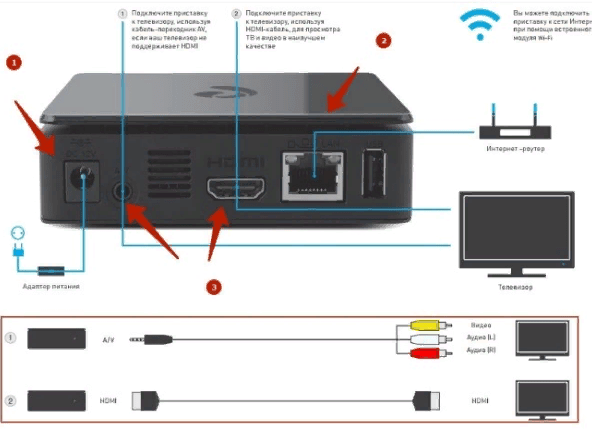Интерактивное телевидение от Ростелеком можно подключить только с помощью специальной ТВ-приставки. Компания всеми силами борется за рынок ТВ, поэтому продает клиентам современное оборудование и удобный сервис.
Особенности приставок
Цифровое телевидение поставляется на основе технических решений компании СмартЛабс. Это ведущий производитель оборудования для интерактивного ТВ в нашей стране. Приставки имеют хорошую репутацию. Их покупают во многих странах мира под разными брендами.
Сегодня насчитывается с десяток моделей приставки Ростелеком. Компания оставляет за собой право решать, какое оборудование использовать в разных регионах страны. Обычно клиентам выбирать не приходится. Но это и не страшно. Где бы вы ни жили, ITV будет работать стабильно. Единственное условие для этого – хорошая пропускная способность и стабильная работа подключения к интернету.
Современные iptv приставки Ростелеком – это высокопроизводительные устройства, с помощью которых клиенты получают возможность пользоваться всеми последними разработками в сфере интерактивного ТВ.
Как правило, компания поставляет оборудование из серии STB Mini. Актуальны четыре модели: SML-5010, SML-5050, SML-5041, SML-5010CT.
Чаще всего на рынок поставляется младшая модель 5010, возможностей которой с лихвой хватает для всех сервисов поставщика цифрового ТВ.
На рынке присутствуют и другие устройства SmartLabs под брендом «Ростелеком». Они выпускались ранее и до сих пор активно используются во многих домах россиян. В некоторых регионах клиентам поставляются эти немного устаревшие, но все же работоспособные приставки. Некоторые из них: SML-482 HD, SML-282 HD Base, SML-292 HD Premium.
Мнение эксперта
Телеком Телекомыч
Эксперт по телекоммуникационным технологиям и просто хороший парень
Задать вопрос эксперту
От следующих моделей лучше отказаться: Infomir MAG-250, Infomir MAG-200, IPTV RT STB HD Standart, IPTV HD 101 (103), Yuxing YX-6916A, Motorolla VIP1003. Они безнадежно устарели. Технические характеристики «старичков» недостаточно хороши, чтобы «тянуть» современный контент и сервисы.
[table id=2 /]
Комплектация приставки от Ростелеком
Устройство никогда не поставляется просто так. В комплект включены:
- ПДУ (пульт);
- адаптер питания;
- переходник;
- провода для соединения: HDMI, сетевой кабель и композитный кабель;
- документация и инструкция.
Стандартная схема подключения ТВ через приставку
- В квартиру проводится кабель, через который роутер получает доступ к интернету.
- Маршрутизатор раздает доступ к сети по Wi-Fi для мобильных устройств.
- К компьютеру тянется Ethernet-кабель.
- Такой же кабель идет и к ТВ-приставке от Ростелекома.
- Она, в свою очередь, соединена с телевизором кабелем HDMI, RCA или S-Video.
Более наглядно схема изображена на рисунке ниже.
Подключить приставку можно и другими способами:
- Wi-Fi подключение. Этот способ используется редко. Придется приобрести медиамост от Моторола. Стоит он недешево, да и найти его сегодня не так уж просто. Преимуществом этого подхода можно считать работу на редком диапазоне 5ГГц. Беспроводная связь работает дальше, чем обычно. Можно обойтись и дополнительным адаптером Wi-Fi. Но далеко не все приставки с ним будут работать. Да и роутер должен уметь отделять адаптер от портов LAN.
- Можно еще использовать и способ подключения по электросети с применением адаптеров PLC. Но для этого нужно будет приобретать дополнительное оборудование и заниматься настройкой всех устройств на совместную работу. Данные передаются надежно. Но перепады напряжения могут навредить системе.
Получится ли смотреть IPTV на телевизоре без приставки?
В последнее время Ростелеком развивает сервис Wink, который позволяет просматривать цифровое телевидение с компьютеров, мобильных устройств и на телевизорах со Smart TV, Android TV или Apple TV. Для доступа нужно установить приложение Wink и ввести данные авторизации для аккаунта с оплаченной подпиской.
[info-box type=”fact”]Однако при заключении договора отмахнуться от необходимости приобрести оборудование не получится. Ведь услуга подключается только при условии, что клиент купит или оформит аренду на устройство.[/info-box]
Краткая инструкция по настройке
После того как вы соединили проводами все оборудование согласно схеме в этой статье, включите телевизор. На экране отобразится окно для ввода данных активации. Вы можете узнать свой логин и пароль в договоре, который подписан для подключения услуги интерактивного телевидения.
Как только доступ будет подтвержден, на экране начнут появляться текстовые подсказки по настройке системы. Следуйте этим указаниям, и вы сможете настроить услуг под свои нужды.
Возможные неполадки и их устранение
Даже новая приставка от Ростелеком иногда может давать сбои. Большинство проблем некритичные и легко исправляются. В некоторых случаях придется позвонить в службу технической поддержки.
Но в большинстве случаях вам поможет наше руководство.
Как выполнить перезагрузку
Для этого нужно нажать на кнопку POWER на ПДУ. В нажатом состоянии кнопку нужно удерживать в течение 10 секунд. Не забудьте направить пульт на саму приставку. Некоторые по привычке направляют его на телевизор, из-за чего сигнал становится нестабильным.
При включении показывает мультик
При первом подключении устройства к телевизору, иногда на экран выводится таблица, а затем – мультфильм. Не стоит этого пугаться. Это сигнал о том, что устройство подключено не к тому порту. Воткните кабель в тот LAN-порт, который настроен под ТВ-оборудование.
Ошибка «Нет IP-адреса»
Эта ошибка свидетельствует о том, что отсутствует сигнал. Возможно, роутер был настроен неправильно. Иногда сигнал пропадает по вине провайдера. Это можно уточнить, позвонив по телефону службы поддержки.
Если устройство раньше работало нормально, с настройками все в порядке. Попробуйте переткнуть все штекеры, чтобы убедиться в надежности контакта. Если интернет работает, а от провайдера сигнал поступает исправно, повредился кабель. Иногда он перетирается о ножки мебели. Нужно проверить провода на целостность или заменить их на новые.
Ошибка «Сервер не найден»
Обычно эта неисправность появляется в связи с поломкой сетевого оборудования. Как правило, самостоятельно ее устранить не получается. Придется звонить в техническую поддержку.
Не подходят логин и пароль

Если проблема возникла в результате смены оборудования, нужно звонить провайдеру. Дело в том, что каждое устройство привязывается к конкретным данным авторизации. И видимо, процесс привязки просто еще не завершен. Нужно узнать, сколько потребуется времени, чтобы логин и пароль подошли.
Ошибка «Недоступен проводной интерфейс»
Эта неполадка возникает, когда плохо работает интернет. Убедитесь, есть ли к нему доступ с компьютера или с телефона. Если сеть действительно нестабильна, попробуйте перезагрузить роутер. Иногда помогает перезагрузка самой приставки или перетыкание проводов.
Приставка Ростелеком не реагирует на пульт
Эта проблема возникает в связи с тем, что возник конфликт управления. Иногда код управления телевизором совпадает с кодом для управления оборудованием. В таком случае нужно настроить ПДУ на приставку с помощью другого подходящего кода. Подробно процесс описан в пошаговом руководстве на ТелекомДом.
Популярные вопросы
Как сбросить настройки
Чтобы сбросить настройки на пульте, нужно удерживать одновременно две кнопки (ОК + POWER) в течение двух секунд. После этого нужно ввести цифры 977, что приведет к сбросу настроек до заводских.
Если же вы планируете заменить оборудование или передать его другому человеку, то на нем также нужно сбросить настройки до заводских. Войдите в пункт меню «Управление услугами», выберите «Прочее» и перейдите вправо. Здесь выберите функцию «Деактивация».
Не забудьте предварительно зарегистрироваться на сервисе Wink. Авторизуйтесь там со своим логином и паролем от приставки Ростелеком. Это позволит сохранить доступ ко всему контенту и использовать его на другом оборудовании.
Обязательно ли быть подключенным к интернету от Ростелеком
Нет, телевидение от Ростелеком будет работать, если ваш интернет имеет хорошую скорость. При этом провайдер не имеет никакого значения.
Какое количество каналов доступно для пользователей приставки?
Ростелеком постоянно работает над увеличением количества доступных к просмотру каналов. Ваш лимит ограничен лишь оплаченным пакетом. Большинство пользователей обладают доступом к 100 – 200 каналам.
[info-box type=”warning”]Существуют эксклюзивные пакеты, позволяющие просматривать контент в очень высоком качестве или на особых условиях. Актуальную информацию всегда лучше узнать на официальном сайте.[/info-box]
С какой скоростью должен работать интернет
От скорости интернета напрямую зависит качество видео и звука медиаконтента. Теоретически смотреть телевидение в низком качестве можно и с небольшой скоростью интернета. Но для комфортного просмотра сеть должна работать с пропускной способностью минимум 0,9 мегабит в секунду.
Сколько телевизоров обслуживает одна приставка
Максимум устройство может обслуживать два телевизора. Для подключения второго экрана придется использовать PCA-кабель, ведь порт HDMI уже занят. Контент на их экранах будет демонстрироваться синхронно.
[info-box type=”info”]Для раздельного просмотра разных каналов на разных устройства нужно подключить платную услугу «Мультирум».[/info-box]
Что помимо просмотра телевидения можно делать с приставкой
Устройство позволяет получать доступ к социальным сетям и Youtube. Вы можете даже проверять баланс и управлять некоторыми услугами через меню программы. Если у вас есть учетная запись в сервисе Wink, то доступ к контенту и телеканалам появится для компьютера и мобильных устройств.
Наука не стоит на месте, и теперь для того чтобы посмотреть любимую передачу, не придётся устанавливать тарелку на крышу. Как, например, в цифровом или аналоговом ТВ. Сейчас всё это можно осуществить при помощи одной маленькой приставки и хорошего интернета. Они позволят наслаждаться телевизором без назойливой рекламы, а качество «картинки» к тому же будет воспроизводиться в разрешении Full HD. Данная технология называется IPTV.
Такую интерактивную приставку можно приобрести самостоятельно. Или одолжить за небольшую плату у своего провайдера. Одной из компаний, предоставляющих опцию аренды, является Ростелеком. Плюсы этой компании в том, что они изначально настраивают устройство так, чтобы начать работу с ним было совершенно несложно. Рассмотрим же, как подключить телевизор к Ростелеком.
Подключение с помощью ТВ приставки от Ростелекома
У провайдера Ростелеком можно позаимствовать девайс, который позволит смотреть ТВ. В отличие от антенн он имеет множество плюсов:
- Чёткое и широкоформатное изображение. Также есть 3D, если его поддерживает техника.
- Возможность поставить на паузу, перемотать, а также включить передачу, которая шла вчера или даже месяц назад.
- Богатая коллекция полнометражных фильмов и мультфильмов.
- Подключить iptv получится не только к телевизору, а к ПК и даже смартфону.
- Опция родительского контроля для ограничения просмотра телевидения детям.
В основном, ТВ-приставку от Ростелеком подключают и настраивают работники организации. Но иногда приходится это делать самостоятельно. Поэтому чтобы не возникло неприятных ситуаций, разберёмся, как это сделать.
Что входит в комплект приставки от Ростелекома
Итак, приставка приобретена. Сначала стоит просмотреть комплектацию. Что в неё входит:
- Сам девайс.
- Блок питания.
- Пульт дистанционного управления с батарейками.
- Несколько кабелей для подключения:
- классический HDMI. Разъём под него есть практически у любого нового телевизора;
- VGA или «тюльпаны»;
- патч-корд. Коммутационный провод;
- конвектор SCART.
- Гарантия и инструкция.
К сведению. Из-за разнообразия кабелей, подключить удастся даже старые модели телевизоров.
При отсутствии каких-либо компонентов, необходимо обратиться, непосредственно, к компании.
Как подключить приставку Ростелекома
Подключение интерактивного ресивера не отнимет много времени. Ведь провайдер уже заложил изначальные настройки девайса. Для начала работы понадобятся:
- роутер или сетевой провод, заходящий в квартиру;
- телевизор;
- приставка;
- подходящий кабель;
- блок питания.
Чтобы осуществить настройку телевидения от Ростелеком, необходимо:
- Отложить блок питания в сторону. Он понадобится в последнюю очередь.
- Подключить к приставке сетевой кабель или патч-корд от роутера. Однако при использовании последнего, понадобится его настройка.
- Теперь требуется соединить телевизор и iptv-ресивер. Для этого нужно взять подходящий кабель: HDMI, VGA или воспользоваться переходником SCART. Предпочтительнее, конечно, было бы смотреть ТВ через HDMI, так как он идеально передаёт чёткость изображения.
- Окончательный этап – подключить приставку к сети, всунув блок питанию в розетку.
- Для удобства пользователей все разъёмы на задней стенке подписаны: LAN – сетевой кабель, DC – блок питания, AV – для VGA. Также есть HDMI и USB.
Внимание! «Тюльпаны» вставляются в соответствующие разъёмы в зависимости от цвета. Однако если окраска отсутствует, то соединять их нужно так: белый слева, а красный справа – они отвечают за звук; жёлтый идёт по центру – он передаёт картинку.
Как настроить приставку Ростелекома к телевизору
Теперь необходимо перейти к следующему – понять, как настроить приставку Ростелеком. Для того чтобы начать пользоваться услугами интерактивного ТВ, нужно:
- Включить телевизор.
- При помощи телевизионного пульта ДУ переключиться на режим AV (если в разъём подключались «тюльпаны») или HDMI.
- Сразу после этого на экране появится эмблема провайдера Ростелеком.
- Затем начнётся проверка нового оборудования. Это будет длиться в течение 10 минут. Если версия программного обеспечения устарела, то придётся подождать обновление.
- Потом на дисплее появится окошко, где необходимо указать свой логин и пароль. Их можно найти в договоре заключения услуг.
- Если всё верно, то iptv заработает.
- Однако иногда следом запрашивается PIN. В таком случае нужно ввести комбинацию цифр «0000» или «1111».
- Если не сработало, то следует позвонить на горячую линию и объяснить свою ситуацию. Номер – 8-800-100-08-00.
Видео инструкция
Как настроить пульт для приставки
В комплектации к приставке идёт пульт дистанционного управления (ПДУ). При правильной синхронизации им можно будет включать телевизор, убавлять громкость даже без использования обычного пульта от телевизора.
Для того чтобы настроить ПДУ, существует два способа:
- автоматически;
- вручную – придётся использовать специальные коды.
Сначала стоит рассмотреть более простой вариант – автоматическую синхронизацию.
- Зажать на пульте кнопки «ОК» и «TV» одновременно.
- При помощи цифровых клавиш набрать комбинацию «991».
- Затем переключать каналы при помощи стрелок вверх или вниз, тем самым подбирая код.
- Телевизор выключится, как только найдёт нужный.
- Включить его заново пультом от приставки.
- Сохранить настройки, нажав «ОК». В подтверждение замигает световой индикатор.
- Готово.

Интересно. Также получится отыскать код на сайте Ростелеком: раздел «для себя» — «поддержка» — «интерактивное ТВ» — «оборудование». Пролистав страницу вниз, отобразится рисунок вашего ПДУ, а рядом таблица. В ней находятся коды для различных моделей телевизора.
Ручная настройка:
- Зажимаем «ОК» и «TV» вместе.
- Набираем найденный код.
- Если телевизор начал откликаться на пульт, то сохраняем на «ОК».
Подключение телевизора к Ростелекому без приставки
Также у абонентов Ростелеком выйдет подключиться к iptv и без специального оборудования. Для этого:
- Скачать приложение «Zabava» на телевизор. Это легко получится, если на устройстве присутствует Smart TV.
- Завести аккаунт на сайте приложения, вписав необходимые данные: электронный почтовый ящик и пароль. На первый придёт письмо с подтверждением регистрации.
- Определить регион.
- Выбрать вкладку «Присоединить услуги».
- На строке выбора услуги указать – «Интерактивное ТВ».
- Оформить подписку.
Теперь можно использовать ip телевидение на любом устройстве, предварительно авторизовавшись.
Как подключить телевидение Ростелеком через Wi-Fi роутер
Подключение через Wi-Fi возможно двумя основными способами, при помощи:
- Wi-Fi адаптера (D-LINK, TP- LINK, Asus). Также необходим Wi-Fi маршрутизатор;
- медиамостов от компании Motorola.
Однако для этого придётся немного потратиться, так как в комплекте они не идут.
В первом случае, всё происходит следующим образом:
- Адаптер вставляется в приставку (USB-вход). Последняя должна быть подключена к телевизору посредством кабеля HDMI или VGA.
- Wi-Fi-роутер передаёт сигнал адаптеру, а тот интерактивной приставке. А она уже отсылает сигнал в телевизор.

Во втором случае:
- Используя медиамосты Motorola, работающие при частоте 5ГГц, приобретать их желательно у организации Ростелеком.
- Для начала следует отключить от сети телевизор и реверс.
- Далее подсоединить медиамосты к каждому из устройств.
- После этого вернуть им электропитание.
- Медиамосты активируются и связываются друг с другом. Это подтверждает смена индикации на зелёный цвет.
- Готово.
- Такой вариант удобнее, так как не придётся что-либо настраивать.
Внимание. Самым надёжным подключением всё же остаётся сетевой кабель Ethernet.
С помощью адаптера Power Line
При подключении приставки с помощью PWC, интернет передаётся через электрическую сеть посредством проводки в квартире.
- Сначала приобретаются адаптеры Power Line. Желательно их купить сразу в компании Ростелеком.
- Всунуть каждый из адаптеров в розетку. И подсоединить их при помощи кабеля к роутеру и приставке соответственно.
- Включить устройства.
- Готово.
Возможные ошибки IPTV от Ростелекома
Бывает и такое, что телевидение перестало работать, и начали появляться ошибки. Нужно разобраться, из-за чего это происходит, и как всё исправить.
| Неполадки | Причина | Решение |
|---|---|---|
| «Get Ready»; «Нет IP-адреса» |
Невозможно подключиться к серверу провайдера | Проверить наличие интернета. Если он есть, то заново настроить роутер. |
| Неверно введены данные при авторизации | При верно введённых данных причиной могут послужить неверные настройки маршрутизатора. Либо лицевой счёт ещё не привязан к услуге | Перезагрузить роутер. Позвонить в тех. поддержку |
| Ошибка загрузки | Сервер не найден | Позвонить на горячую линию |
| Бегает кролик | Ошибка ПО или сбитые настройки роутера | Позвонить в тех. поддержку |
| Почти все каналы не работают | Просрочена абонентская плата | Оплатить услугу |
Подключить IP-приставку к телевизору легко. Главное – следовать инструкции, описанной в статье. А также той, что шла в комплекте. Тогда непредвиденных трудностей возникнуть не должно.
Рекомендации по первой настройке ТВ-приставки
ТВ-приставка подключается к сети с напряжением 220–230 В переменного тока 50 Гц. Поэтому в целях безопасности убедитесь, что устройство отключено от сети, прежде чем начинать работу.

Как настроить ТВ-приставку
- Выключите телевизор.
- Подключите к нему приставку с помощью HDMI-кабеля (если в телевизоре нет разъема HDMI — используйте AV-кабель).
- С помощью Ethernet-кабеля подключите приставку к роутеру, а затем включите её в розетку через адаптер питания.
- Включите телевизор и выберите соответствующий источник сигнала с помощью кнопки «A/V» на пульте.
- Если всё подключено правильно — приставка начнет загружаться, на экране появится заставка. Далее следуйте инструкциям на экране.
На сегодняшний день «Ростелеком» является одним из наиболее востребованных провайдеров на российском рынке, который является не только достаточно доступным в плане стоимости, но и простым в управлении и проведении настройки. Именно эта компания первая на рынке стала предоставлять возможность использования IPTV, и на сегодняшний день более 10 миллионов жителей страны активно используют услуги цифрового интерактивного телевидения. Причем телезрителей привлекает не только возможность просмотра большого количества различных каналов в высоком качестве, но и получение различных преимуществ использования «Ростелеком», на которые стоит обратить внимание.
- Что входит в комплект приставки Ростелеком
- Подготовка к работе
- Как подключить приставку Ростелеком к телевизору
- Как настроить приставку Ростелеком
- Как подключить вторую приставку Ростелеком
- Возможные проблемы при настройке
Что входит в комплект приставки Ростелеком
Важно приобретать оборудование исключительно у официального продавца, то есть в оригинальном магазине или на сайте Ростелеком. В противном случае присутствует риск приобретения некачественного оборудования неполной комплектации.
Перед тем, как совершить непосредственно оплату покупки и приступить к настройке оборудования, настоятельно рекомендуется проверить комплектацию упаковки. При отсутствии хотя бы одного элемента могут возникнуть достаточно серьезные проблемы с подключением, следовательно, ни о какой настройке и использовании телевизионной приставки и речи быть не может. Итак, стандартный набор оборудования для подключения приставки и ее непосредственного использования предполагает:
- Непосредственно сама телевизионная интерактивная приставка
- Блок питания (также может быть предоставлен сетевой адаптер в более новых моделях комплектации)
Стоит помнить о том, что стандартный сетевой кабель не может быть использован для включения приставки в сеть.
- Пульт, посредством которого будет осуществляться управление оборудованием (внешний вид может изменяться в зависимости от моделей)
- Элементы питания, то есть непосредственно батарейки, которые будут использоваться в пульте. Стоит отметить, что батарейки не всегда входят в стандартный комплект, вследствие чего может потребоваться их приобретение отдельно
- Провода, которые потребуются для осуществления подключения. Обязательно должны присутствовать кабели следующего типа:
- Провод с тюльпанами, длина которого начинается от 1,5 метров, или же провод, который предполагает использования разъема AV
- Провод Ethernet, длина которого составляет не менее 3-х метров
- SCART-S-Video/3xRCA, который является переходником и может быть использовать также при проведении подключения оборудования
- Инструкция по использованию оборудования (причем она должна быть предоставлена на нескольких языках, в том числе и на русском). В инструкции можно будет ознакомиться со всеми особенностями оборудования, просмотреть основные настройки, гарантии и так далее
Перед тем, как приступить непосредственно к подключению и настройке Ростелеком, рекомендуется ознакомиться с гайдом, так как некоторые модели имеют свои особенности, на которые требуется обратить внимание.
- Сопроводительные документы, среди которых в обязательном порядке должен быть гарантийный талон от самого производителя
Подготовка к работе

Максим
Мастер по ремонту техники
Задать вопрос
Что потребуется для того, чтобы начать непосредственно подключение оборудования?
Для того, чтобы начать процесс коннекта устройств, необходимо будет просто приобрести стандартный набор от Ростелеком и ознакомиться с инструкциями по данному процессу.
Можно ли произвести подключение самостоятельно, без вызова мастера?
Да, проделать все действия можно будет и самостоятельно, даже при отсутствии практических навыков и умений. Процесс максимально простой и интуитивно понятный для пользователя.
Потребуется ли что-то дополнительно покупать?
Если была приобретена стандартная комплектация, то потребуется только купить батарейки на пульт
На что ориентироваться при выборе способа коннекта приставки с телевизором?
В первую очередь необходимо ориентироваться на свое удобство, то есть непосредственно выбирать наиболее простой и комфортабельный способ
Как подключить приставку Ростелеком к телевизору
Выделяют три основных способа проведения подключения устройств, а потому у пользователя появляется полноценная возможность выбрать наиболее привлекательный вариант. Стоит помнить, что только последовательное подключение даст положительный результат.
Через интернет-кабель
Наиболее простым и распространенным способом подключения, который предполагает минимальный риск появления неполадок и проблем с изображением, является использование кабеля. Однако стоит учесть факт того, что в данном способе имеется и определенный минус – провода будут тянуться по помещению, вследствие чего могут появляться некоторые неудобства и дискомфорт, с которыми придется мириться. Также они могут привлекать внимание со стороны домашних питомцев, которые могут повредить оборудование в процессе игры.
Пользователю предоставляется возможность самостоятельно выбрать способ подключения: использовать тюльпаны или HDMI. Рекомендуется использовать именно второй способ, так как он предполагает получение более качественного сигнала. Использование тюльпанов может стать причиной появления некачественной картинки или некоторых перебоев с сигналом, вследствие чего насладиться просмотром ТВ будет сложнее.
Важно обратить внимание на основное правило работы с проводами – их подключение производится при отключенном питании, так как в противном случае присутствует риск получения травм или порчи оборудования вследствие неправильного подключения под напряжением.
Первым делом необходимо рассмотреть саму приставку и понять, что и куда будет подключаться в дальнейшем.
Итак, само процесс коннекта предполагает следующие процедуры:
- Произвести присоединение сетевого адаптера или блока питания, но не производить подключение оборудования к сети
- Произвести подключение приставки непосредственно к роутеру при использовании кабеля Ethernet. Для этого достаточно будет вставить один конец кабеля в порт ЛАН, а второй в свободный порт роутера (2 или 3)
- Использовать кабель HDMI или же тюльпаны – также произвести соединение посредством соответствующих портов на оборудовании. В старых моделях телевизоров может отсутствовать возможность подключения посредством HDMI-кабеля, а в новых – посредством тюльпанов.
- Вставить блок питания в розетку, обеспечив питание электроэнергией.
На этом процесс подключения оборудования заканчивается, остается только включить устройства и проверить качество сигнала, после чего обратить внимание на проведение настройки.
В том случае, если провода являются некомфортабельным вариантом, стоит обратить внимание на прочие способы осуществления подключения.
Через Wi-Fi
Некоторые покупатели телевизионной приставки полагают, что наиболее простым и привлекательным способом подключения является непосредственно использование сети Wi-Fi. Однако данный способ также имеет определенные недостатки, среди которых необходимость приобретения дополнительного оборудования для коннекта, а также возможные проблемы с сигналом при низком качестве сети.
Сам процесс предполагает выполнение последовательности действий:
- Приставку необходимо будет соединить при помощи кабеля или тюльпанов для получения первичного соединения, при этом адаптер (который будет отвечать за беспроводное подключение) вставляется в задний порт приставки (выше было предложно изображение с разбором всех портов)
- Далее в порт, который предназначен для маршрутизатора, производится включение кабеля Freedom, который и будет отвечать за передачу интернета на оборудование
- Включение приборов в сеть и проверка качество подключения является последним шагом перед проведением дальнейших настроек
Через PLC-адаптер
Использование PLC-адаптер является последним способом, который используется реже всех остальных, несмотря на то, что гарантирует получение качественного удобного подключения устройств друг к другу. Основным недостатком является то, что потребуется дополнительно приобретать адаптер, и хотя стоимость его не особо высокая, могут появиться некоторые проблемы с поиском места приобретения.
Лучше всего для приобретения дополнительного оборудования обращаться в оригинальный магазин Ростелеком, так как в этом случае можно будет не переживать о качестве приобретенного товара и возможной порче оборудования вследствие неисправностей или заводского брака.
Инструкция по установке коннекта предполагает 3 простых шага:
- Произвести соединение устройств через кабель или тюльпаны
- PLC-адаптер соединить непосредственно с телевизионной интерактивно приставкой, после чего произвести подключение к сети
- Второй адаптер создает коннект с маршрутизатором, после чего также подключается к сети для установления сигнала непосредственно между устройствами. После включения всех устройств в сеть можно будет заметить автоматическое подключение адаптеров и установление качественного сигнала.
В том случае, если в процессе изучения предоставленных инструкций остались вопросы, или же хочется просмотреть непосредственно установление соединения на практике, стоит обратить внимание на следующий ролик: https://youtu.be/-DQgzgmLToc.
Как настроить приставку Ростелеком
Перед тем, как полноценно использовать все возможности цифрового интерактивного телевидения, необходимо будет также провести настройку оборудования. Так как настроить приставку Ростелеком?
Как выбрать любимые каналы
- Открыть список всех каналов, которые имеются на оборудовании
- Выбрать определенный вариант, который необходимо отнести к любимым
- Нажать на пульте кнопку «Вправо», после чего подтвердить выбор
После этого канал появиться во вкладке «Мое». Подобным способом можно будет составить список наиболее привлекательных каналов для быстрого перехода между ними.
Как заблокировать канал от детей
- Произвести включение оборудования и перейти в меню посредством пульта
- Перейти в настройки, после чего в «Управление профилями», далее «Редактировать» для внесения корректировок
- Произвести выбор своего профиля или стандартного варианта
- На экране появится окно, в котором необходимо будет указать ПИН-код, который пользователю потребуется запомнить на будущее
В том случае, если пользователь выберет вариант «Запрашивать код при входе, вводе его придется при каждом включении устройства.
- Пункт «Родительский контроль» предназначен непосредственно для ограничения доступа к определенным каналам до момента ввода кода
Как разблокировать закрытые каналы
В том случае, если необходимо будет вернуть удаленные или заблокированные каналы, достаточно просто зайти в меню, после чего произвести сброс настроек до первоначальных. После этого пользователю будет предоставлен весь список каналов.
Как удалить ненужные каналы
Для этого потребуется проделать следующую последовательность:
- Произвести включение ТВ с уже непосредственно подключенной приставкой (тип подключения не играет роли)
- Посредством использования пульта перейти в «Управление услугами» — пункт располагается в меню настроек
- Из предложенного списка выбрать те опции, которые необходимы, в данном случае перейти к списку непосредственно каналов
- Нажать на «Удалить» после выбора каналов, после чего сохранить изменения
Как подключить вторую приставку Ростелеком
Наиболее распространенный и простой способ осуществления подключения второго устройства к Ростелеком предполагает использование оригинального оборудования от Ростелеком. В первую очередь необходимо будет определить, какие именно кабели будут использоваться для подключения первого и второго устройства. В большинстве случаев используется непосредственно кабель HDMI на один телевизор, и тюльпаны на другой, однако для получения высокого качества сигнала рекомендуется обратить внимание на приобретение переходников на два выхода HDMI.
Подключение производится стандартным образом, то есть точно также, как и на первом телевизоре. Рассмотреть сам процесс подробней, а также узнать о некоторых особенностях подключения и возможных проблемах можно посредством просмотра видео: https://youtu.be/TbezM8R07iY.
Возможные проблемы при настройке

Максим
Мастер по ремонту техники
Задать вопрос
борудование работает или не работает вовсе, просто не улавливает сигнал. При использовании пульта не переключаются каналы на приставке, а если переключение и происходит, то непосредственно каналов на телевизоре. Что мне делать в такой ситуации?
Бывает такое, что при подключении оборудования код приставки и непосредственно телевизора не совпадают, вследствие чего появляется определенная проблема в виде конфликта оборудования. Также может появиться такая проблема, как неправильная работа пульта – он будет переключать не каналы приставки, а каналы непосредственно телевизора. В этом случае необходимо будет перейти в настройки непосредственно на приставке посредством длительного зажатия кнопки «Ок», ввести код 3020 (если он не подходит – 3021, 3022 и так перебирать до момента получения сопряжения).
На экране появился кролик, при этом у меня не получается вообще ничего сделать, то есть приставка не реагирует. Что это такое?
Появление на экране телевизора кролика говорит о том, что прошивка устарела и необходимо обратиться в салон для ее обновления. В противном случае оборудование работать просто не будет.
На экране телевизора не появляется изображение, при этом звук имеется. Что не так? Проблема с приставкой или же непосредственно с телевизором?
Такая ситуация достаточно часто возникает при использовании тюльпанов в процессе коннекта устройств. Суть в том, что пользователь просто неправильно произвел подключение кабеля, вследствие чего передача звука осуществляется, а передача изображения – нет. Достаточно просто проверить правильность подключения проводов.
Если же провода подключены правильно, но проблема все же имеется – присутствует вероятность неисправности тюльпанов, следовательно, потребуется приобрести новые для полноценного использования функционала.
Что за приставка Wink приставка Ростелеком, в чем ее особенность, характеристики и объективный обзор, инструкция по подключению интерактивного ресивера Винк.
Приставка Винк Ростелеком — это интерактивная приставка с установленным специализированным приложением, которое было разработано «Ростелеком», предназначенная для просмотра TV-программ и фильмов посредством интерактивного цифрового телевидения.
IPTV (интерактивное телевидение) от компании Ростелеком: настройка каналов и цена пакетов
Содержание
- Особенности интерактивной Wink приставки
- Как подключить приставку Wink Ростелеком к телевизору и настроить вещание
- Как обновить ПО приставки
- Перегрев устройства
- Какие есть проблемы при эксплуатации
- Плюсы и минусы ТВ-приставки Wink
Особенности интерактивной Wink приставки
К особенностям Винк Ростелеком стоит отнести:
- приставка Wink может работать в двух стандартах (PAL/NTSC);
- устройство работает в 3D, в HD или в 4К, при частоте 60 к/с (то есть 2160p60 вместо 1080р60);
- приставка Винк Ростелеком работает на ОС Android, подходит под практически все современные SMART TV;
- в приставке есть видеовыход CVBS («тюльпаны», уже почти не используются), современный видео – и аудио выход HDMI, выход на наушники (если на них используется мини-джек) и порт USB Type 2.0;
- чтобы выйти в интернет, в комплектацию добавлен Ethernet- интерфейс RJ-45, который передает информацию со скоростью до 100 Мбит/с;
- чтобы подключить интерактивную приставку к телевизору без проводов, Wink Ростелеком оснащена Wi-Fi датчиком с поддержкой всех стандартов 802.11aс, 802.11b, 802.11g и 802.11n в диапазонах 2.4 ГГц и 5 ГГц.
А также:
- Подключение по Wi-Fi.
- Доступно более трехсот TV-каналов, сотни игр и более трех тысяч фильмов, а также Литрес-аудиокниги на любом из подключенных устройств.
- Возможен просмотр в 4K и HD.
- К учетной записи можно подключить пять устройств.
- Существует каталог игр и приложений (обучающих и развлекательных), как в SMART TV.
- На базе ваших просмотров складываются советы (рекомендации).
- Управление просмотром – запись передач, можно ставить фильм на паузу или же перемотать.
- Лицей – лекции с учителями из наилучших средних учебных заведений и институтов РФ.
- Караоке – каталог русских и иностранных песен.
- Высококачественная графика в играх.
- Поддерживает огромную долю передовых контроллеров и клавиатур.
- Не надо приобретать особый ПК, консоль и Смарт тв.
- Виртуальный геймпад в приложения Wink.
Комплектация:
- Пульт управления.
- Приставка.
- Кабель для цифрового подключения (HDMI).
- Кабель питания.
Гарантия – два года.
Как подключить приставку Wink Ростелеком к телевизору и настроить вещание
После покупки надо создать учетную запись Ростелеком. Она действует для несколько устройств. Можно один раз создать ее на TV, смартфоне или ПК и впоследствии применить на иных устройствах.
При аренде или покупке приставки «Ростелеком» учетная запись создается при составлении договора, в договоре обязаны быть логин и пароль, чтобы ее активировать.
К одному аккаунту возможно подключить максимум только пять устройств. Чтобы подключить еще одно, будет необходимо выключить одно из раньше присоединенных. Это делается в настройках, если вы больше не собираетесь его использовать.
Коннект к ТВ устройству:
- Возьмите приставку, подсоедините к ней адаптер питания, но в розетку не подключайте.
- Войдите в опции роутера, отыщите IPTV, запустите IGMP Proxy, изберите режим «Мост» и обусловьте номер LAN-port. Сохраните опции и перезапустите роутер.
- Включите кабель в маршрутизатор, а иным концом — в приставку. Причём воткнуть надо как раз в тот номер порта LAN, который вы обозначили в опциях.
- Подключите видеокабель к телевизору. В случае если имеется интерфейс HDMI, нужно воспользоваться кабелем HDMI. Он гарантирует одно из лучших качеств изображения и аудио звука, доступные на данный момент. В случае если кабель не поставляется в наборе, приобретите его. Или же подключите через «тюльпаны» сообразно цветовой индикации.
- Схема включения приставки к ТВ.
- Подключите приставку, выберите верный источник видеосигнала — через HDMI или же VGA. Как правило, кнопка AV или же TV управляет источниками сигнала.
- При успешном включении появиться экран загрузки. Дальше запросит установить логин и пароль, обозначенные в договоре с “Интерактивное ТВ «Ростелеком»”. Введите их с поддержкой пульта от Wink. Через пару секунд на экране будет перечень каналов и видео.
В кое-каких случаях при первом включении может сразу обновиться прошивка.
Как обновить ПО приставки
Существует два способа обновить приставку Ростелеком Винк на современную прошивку:
Самостоятельное обновление по воздуху при подключении интернета.
Второй, более сложный способ. Скачать новое обновление с официального сайта Ростелеком, выберите образ для своей приставки, скопируйте его в корень раздела флешки емкостью в 8ГБ (не больше, потому что устройство может не увидеть нужный образ), подключите эту флешку к USB ресивера и подождите, пока программное обеспечение не установится в ПЗУ-память.
Флешку после этого можно будет извлечь.
Полная инструкция к приставке Wink от Ростелеком – руководство пользователя скачать по ссылке ниже:
Инструкция к приставке Wink от Ростелеком
Перегрев устройства
Приставка всегда будет перегреваться после нескольких часов интенсивной работы, потому что корпус и особенно блок питания выделяет много тепла. Но если перегрев происходит спустя короткое время после включения, то, скорее всего, эксплуатация происходит неправильно.
Задача пользователя состоит в том, чтобы обеспечить нормальную вентиляцию.
Все элементы системы должны быть расположены на открытом пространстве. Обратите внимание на то, чтобы между корпусом приставки и мебелью был зазор.
Какие есть проблемы при эксплуатации
В некоторых версиях приставки у пользователей возникает такая проблема: примерно после получаса работы красная и зеленая лампочка загораются вместе.
Речь идет о моделях с серийными номерами, начинающимися с комбинации цифр 30819 и 30823. В основном эта неполадка возникает на приставке IPTV HD Mini. Это связано с перегревом.
Обеспечив нормальные условия вентиляции, пользователь может решить эту проблему самостоятельно, но рано или поздно на конденсаторе будут появляться необратимые повреждения, и придется обратиться в сервис.
Самая сложная неполадка, с которой даже очень продвинутый пользователь не сможет справиться самостоятельно, связана с проблемами флеш-памяти приставки. В флеш-памяти не только хранится софт, но и происходит обмен оперативными данными. Неполадка может выражаться следующим образом:
- приставка зависает, загрузка не идет;
- устройство постоянно перезагружается;
- приставка перестала работать и больше не включается;
- происходят постоянные сбои прошивки;
- настройки возвращаются на заводской уровень.
В случае таких проблем нужно обратиться к техническому специалисту.
Плюсы и минусы ТВ-приставки Wink
Прежде чем купить приставку Винк Ростелеком, нужно изучить ее достоинства и недостатки.
Достоинства:
- много возможностей для просмотра телепрограмм и фильмов;
- хорошее качество изображения;
- возможность одновременно смотреть видео поток на 5 устройствах;
- функция управления просмотром (и отключения рекламы);
- возможность аренды оборудования.
Недостатки:
- навязывание услуг;
- завышенные цены по сравнению с другими операторами;
- некоторые пользователи жалуются, что приложение Винк после установки на смарт-телевизор не только не работает само, но и не дает работать другим приложениям;
- иногда пропадает интернет;
- плохо работает служба поддержки;
- управление просмотром может не работать на другом устройстве.
Распаковка и обзор новой 4k ТВ приставки WINK+ 2021 от Ростелеком – видео с первых рук:
Приставка Wink подойдет для тех пользователей, которые положительно относятся к оператору телевидения Ростелеком.
Если увлекаетесь инвестициями, то рекомендую отличную статью про подсчёт комиссий и расходов на брокерских счетах.